Densepose安装教程--依据Github官方教程成功安装-程序员宅基地
技术标签: 经验分享 计算机视觉 Densepose安装教程
Densepose安装教程--依据Github官方教程成功安装
写在前面
安装Densepose花了我接近一周的时间,首先感谢实验室师姐的大力相助,帮助我解决了好多bug,虽然踩了好多坑,过程很崩溃,但好在最后终于成功搭建了Densepose算法平台,写这篇博客也是为了记录我这一周的心路历程。希望能够帮到要使用Densepose的人。
我安装Densepose是大部分按照Github上的教程,但是Github上也有一些错,我泪目了。至于百度上那种make ops的方法,我试了n次也没成功过,猛男落泪♂️。
我的系统环境
- 操作系统:ubuntu 18.04
- GPU: NVIDIA Corporation GP102(8块)
- CUDA: 9.0
- cudnn:7.3.1
- Python: 3.6,基于Anaconda 3
电脑操作系统是ubuntu 16、18或20好像差别不大,但是cuda和cudnn版本最好按着这个来。python环境是创建的虚拟环境,所以首先你得安装anaconda 3。
安装依赖
- 创建虚拟环境
第一个坑来了,这里一定是python3.6。因为我们按照百度上说的Densepose只支持python2.7编译源码,所以,当我们整个过程用python2.7创建虚拟环境的时候,到最后编译居然报错,也分析不出来报错是啥原因,无奈,眼看最后一步了,经过思考后,我们改用了python3.6版本,最后编译成功)
conda create -y -n your_env_name python=3.6
- 进入虚拟环境 (注意:以后所有的操作必须要在虚拟环境进行!!!)
conda activate your_env_name
- 设置相应的环境变量
注意 /path/to/anaconda3/ 指的是你安装anaconda的路径,每个人的安装路径都不一样,具体在哪儿自行百度。以下的诸如 /path/to/xxx/ 的写法也同样如此。
export CONDA_ENV_PATH=/path/to/anaconda3/envs/your_env_name
export CONDA_PKGS_PATH=/path/to/anaconda3/envs/your_env_name/lib/python3.6/site-packages
- 在虚拟环境下安装python包
conda install -y numpy setuptools cffi typing pyyaml=3.13 mkl=2019.1 mkl-include=2019.1
conda install -y cython matplotlib
conda install -y pydot future networkx
conda install -y opencv mock scipy h5py
pip install chumpy
安装COCO API
- cd到合适的位置
- 克隆GitHub项目
git clone https://github.com/cocodataset/cocoapi.git
- 安装
make install
安装PyTorch和Caffe2
- 安装PyTorch
Caffe2已经集成在了PyTorch里,以往安装Caffe2超级麻烦,现在方便多了,一行命令就搞定!教程给了两种方法安装PyTorch,这里选择通过conda命令安装。
conda install pytorch torchvision cudatoolkit=9.0 -c pytorch
- 设置一些环境变量
export TORCH_PATH=CONDA_PKGS_PATH/torch
export CAFFE2_INCLUDE_PATH=TORCH_PATH/include/caffe2
我的是:
export TORCH_PATH=/home/wjh/anaconda3/envs/densepose3/lib/python3.6/site-packages/torch/
export CAFFE2_INCLUDE_PATH=/home/wjh/anaconda3/envs/densepose3/lib/python3.6/site-packages/torch/include/caffe2
- 安装一个特定版本的包
conda install protobuf=3.6.1
- 测试你有没有正确安装Caffe2
python -c 'from caffe2.python import core' 2>/dev/null && echo "Success" || echo "Failure"
测试 Caffe2 是否成功安装,成功会显示:Success
python -c 'from caffe2.python import workspace; print(workspace.NumCudaDevices())'
测试 Caffe2 GPU 是否成功安装,成功会显示你显卡的数量,我有8块显卡,所以显示的是8
附上我测试成功的截图

安装GCC编译器
这里是一个大坑,因为现在发行的gcc版本很新了,而Densepose是2018年推出的,如果你用你现在操作系统里的gcc是编译不成功的。百度上的教程会说将gcc降级即可,并使用如下命令
sudo apt install g++-4.9
sudo apt install gcc-4.9
道理是这个道理,然而并没有什么卵用,ubuntu仓库源里已经没有这种老版gcc了,你用这个命令会提示你说没有这个包了,所以唯一的方法是你得下载gcc源码自己手动编译、安装。
坑又来了,到底是哪个版本呢,百度上的教程只说是gcc 4.9,那到底是4.9多少呢,又不说清楚,好在Github的安装教程明确了是gcc 4.9.2(我总结了一个经验,配置算法平台的教程优先考虑在Github上搜索,诸如百度和CSDN上的教程都是你抄我,我抄你,懂得都懂),所以接下来我们手动编译、安装gcc。
下载gcc 4.9.2的源码,这是链接:gcc 4.9.2,下载里面的gcc-4.9.2.tar.gz压缩包文件到合适的位置。
- 首先cd进入到你下载压缩包的路径,然后解压压缩包并进入解压之后的gcc
tar -zxvf gcc-4.9.2.tar.gz
cd gcc-4.9.2
- 下载依赖项
这里可能会断断续续的,但是多等一会儿,会成功的。
./contrib/download_prerequisites
- 进入到上层目录
cd ..
- 建立一个输出目录文件,这里取名为gcc-build
mkdir gcc-build
- 进入输出目录,执行命令,并生成makefile文件
cd gcc-build
../gcc-4.9.2/configure --enable-checking=release --enable-languages=c,c++ --disable-multilib
- 接下来按理说就是正常的编译了,执行make命令就好了。但是,你真的想多了,源码居然有错!!! 你编译了很久会突然提示你源代码有错,此时我内心是崩溃的。然后我又百度出错的地方,现把出错记录贴在这个地方,大家老老实实按着这个改源代码。
-
(1)在md-unwind-support.h中第61行左右
将struct ucontext * uc_ = context->cfa
修改为 :struct ucontext_t * uc_ = context->cfa -
(2)在sanitizer_stoptheworld_linux_libcdep.cc中第237行
将struct sigaltstack handler_stack;
修改为:stack_t handler_stack; -
(3)在sanitizer_linux.h中
①把struct sigaltstack; 注释掉(在struct link_map; // Opaque type returned by dlopen(). 的下面一行)
②将 uptr internal_sigaltstack(const struct sigaltstack* ss, struct sigaltstack* oss);
修改为:uptr internal_sigaltstack(const void* ss, void* oss); -
(4)在sanitizer_linux.cc中
将uptr internal_sigaltstack(const struct sigaltstack *ss, struct sigaltstack *oss)
修改为:uptr internal_sigaltstack(const void *ss, void *oss) -
(5)在sanitizer_stoptheworld_linux_libcdep.cc中
将struct sigaltstack handler_stack;
修改为: stack_t handler_stack; -
(6)在tsan_platform_linux.cc中
将res_state statp = (__res_state)state;
修改为:struct __res_state *statp = (struct __res_state*)state; -
(7)在asan_linux.cc中
在asan_linux.cc中添加头文件 #include<signal.h> 即可
此时,大家可能又会疑惑了,这些文件在哪儿?接下来我就要搬出我的find大法了,比如我要找asan_linux.cc文件,你就在命令行输入
sudo find / -name asan_linux.cc
然后就会弹出这个文件的路径,接着你进去改代码就好了,寻找其他文件的路径也是如此。改完上述错误,就可以进行编译了。接下来才是真正的编译,在命令行输入
make -j8
这里的数字8可以理解为你的电脑有多少个核心,或者是同时有多少个线程编译源码,数字的多少取决于你电脑的配置,但一般都是8的整数倍。你要是不知道就直接输入
make
也可以编译,只是速度没那快,看其他教程说要一晚上,我的几分钟就编译好了。
- 编译好之后安装
make install
- 重新创建gcc、g++链接文件
cd /usr/bin
sudo rm -rf gcc
sudo ln -s /opt/gcc-4.9.2/bin/gcc /usr/bin/gcc
sudo rm -rf g++
sudo ln -s /opt/gcc-4.9.2/bin/g++ /usr/bin/g++
- 接着输入命令查看是否安装成功
gcc -v
我的成功安装截图如下

安装Densepose
- cd到合适的位置(比如cd到和上面cocoapi同级目录下)
- 克隆GitHub项目
git clone https://github.com/Johnqczhang/DensePose
- 执行python代码
cd Densepose
python setup.py develop
- 替换Densepose文件夹里面的CMakeLists.txt文件,这是修改之后的CMakeLists.txt文件链接
注意:
下载好后,你需要手动更改txt文件里的第3~12行的路径,一共有5个,诸如 /path/to/xxx/ 这样的,就需要更改成你自己的路径。 - (巨坑)将GitHub中的PyTorch的源码中的threadpool和math文件夹复制到你的虚拟环境路径下,但是,当我按照Github官方给的教程里把那两个文件复制到该路径时,我最后编译还是没通过,这个错具体是啥你们不用知道,因为我已经踩过坑了,就懒得把报错贴出来了。这个坑阻碍了我两天的时间,当时都怀疑人生了。出错之后又去找原因,经过几番查找,百度,谷歌,Github,各种博客搜,能找的都找了个遍,最后发现是PyTorch源码更新了,有部分语法和2018年的PyTorch源码不一样,然后又几经周折找到了当年的老版PyTorch源码,最后复制源码里的threadpool和math文件夹复制到虚拟环境的路径下,终于编译通过了。这是老版PyTorch源码链接,提取码是:1234。将其中的 /caffe2/utils/ 里的threadpool和math文件夹复制到以下路径
/path/to/CAFFE2_INCLUDE_PATH/utils/
我的路径是:
/home/wjh/anaconda3/envs/densepose3/lib/python3.6/site-packages/torch/include/caffe2/utils/
- 编译Densepose(如果你老老实实按照以上步骤执行,编译应该不会出错)
cd build
cmake .. && make
如果出现以下画面,恭喜你!你已经完成了90%的配置步骤了。

- 测试Densepose是否安装成功
cd ..
python detectron/tests/test_zero_even_op.py
如果出现"OK"字样,说明安装成功。

测试图片
至此,整个Densepose安装流程就结束了,接下来就是测试图片,看测试结果了。但是,我还是太年轻了,以为一行代码就可以测试图片了,哪知道测试代码里也有坑。看来有时官方教程也不大靠谱。
- 下载权重文件,这是链接:权重文件,提取码:1234。
因为官方测试代码里给的权重文件的网址是外网,权重文件会下载很久,所以可以直接用我下好的。下载好之后在Densepose的目录下,再创建一个文件夹,命名为weights,将下载好的权重文件复制到weights文件夹下。 - 在Densepose文件里进入DensePoseData文件,运行以下代码。
这里又是一个坑,如果你直接运行测试代码,又会报错说你缺少了某两个文件,但是这两个文件在哪儿了,教程也没说,我们经过几番查找,发现了这个脚本,打开这个脚本,发现这个脚本的作用就是下载我们所需的文件,所以运行这个脚本就好了。
cd DensePoseData
sh get_densepose_uv.sh
- 回到Densepose文件目录下,运行测试代码
cd ..
python tools/infer_simple.py \
--cfg configs/DensePose_ResNet101_FPN_s1x-e2e.yaml \
--output-dir DensePoseData/infer_out/ \
--image-ext jpg \
--wts weights/DensePose_ResNet101_FPN_s1x-e2e.pkl \
DensePoseData/demo_data/demo_img.jpg
- 运行结果保存在了DensePoseData里的infer_out文件夹里,每测试一张图都会生成三张图。
附上我的测试结果
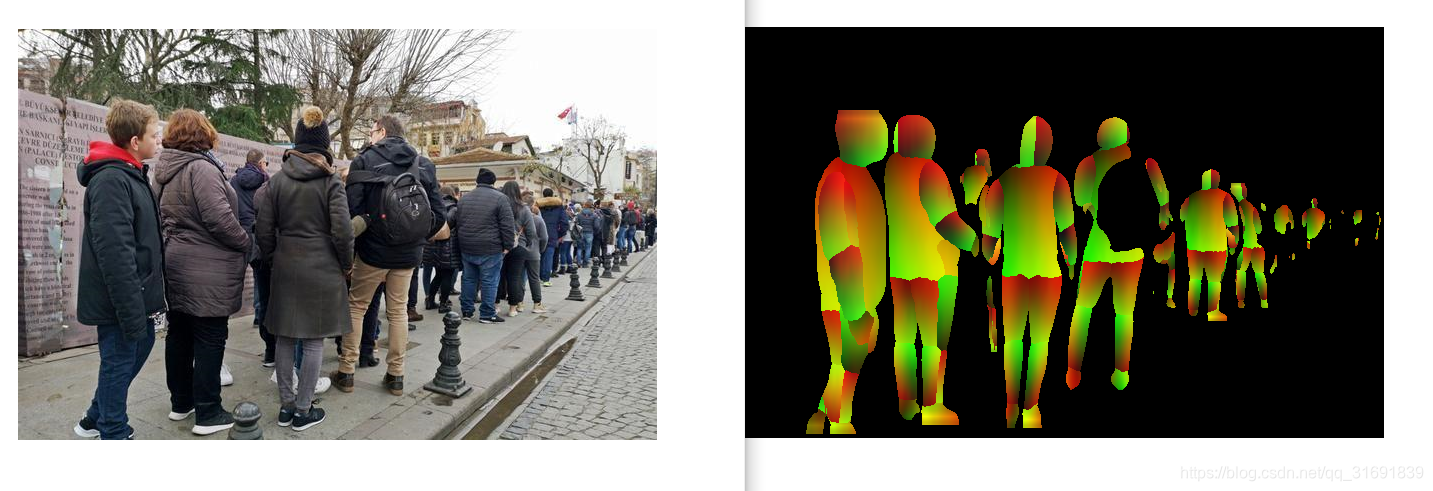
至此,喜大普奔,完结,撒花。
再次感谢我师姐的鼎力相助,猛男再次落泪♂️。
此外,我这里还有测试视频的代码,但是涉及到更改源码里面的内容,稍微有点复杂,如果你想测试视频,欢迎私信我。
智能推荐
分布式光纤传感器的全球与中国市场2022-2028年:技术、参与者、趋势、市场规模及占有率研究报告_预计2026年中国分布式传感器市场规模有多大-程序员宅基地
文章浏览阅读3.2k次。本文研究全球与中国市场分布式光纤传感器的发展现状及未来发展趋势,分别从生产和消费的角度分析分布式光纤传感器的主要生产地区、主要消费地区以及主要的生产商。重点分析全球与中国市场的主要厂商产品特点、产品规格、不同规格产品的价格、产量、产值及全球和中国市场主要生产商的市场份额。主要生产商包括:FISO TechnologiesBrugg KabelSensor HighwayOmnisensAFL GlobalQinetiQ GroupLockheed MartinOSENSA Innovati_预计2026年中国分布式传感器市场规模有多大
07_08 常用组合逻辑电路结构——为IC设计的延时估计铺垫_基4布斯算法代码-程序员宅基地
文章浏览阅读1.1k次,点赞2次,收藏12次。常用组合逻辑电路结构——为IC设计的延时估计铺垫学习目的:估计模块间的delay,确保写的代码的timing 综合能给到多少HZ,以满足需求!_基4布斯算法代码
OpenAI Manager助手(基于SpringBoot和Vue)_chatgpt网页版-程序员宅基地
文章浏览阅读3.3k次,点赞3次,收藏5次。OpenAI Manager助手(基于SpringBoot和Vue)_chatgpt网页版
关于美国计算机奥赛USACO,你想知道的都在这_usaco可以多次提交吗-程序员宅基地
文章浏览阅读2.2k次。USACO自1992年举办,到目前为止已经举办了27届,目的是为了帮助美国信息学国家队选拔IOI的队员,目前逐渐发展为全球热门的线上赛事,成为美国大学申请条件下,含金量相当高的官方竞赛。USACO的比赛成绩可以助力计算机专业留学,越来越多的学生进入了康奈尔,麻省理工,普林斯顿,哈佛和耶鲁等大学,这些同学的共同点是他们都参加了美国计算机科学竞赛(USACO),并且取得过非常好的成绩。适合参赛人群USACO适合国内在读学生有意向申请美国大学的或者想锻炼自己编程能力的同学,高三学生也可以参加12月的第_usaco可以多次提交吗
MySQL存储过程和自定义函数_mysql自定义函数和存储过程-程序员宅基地
文章浏览阅读394次。1.1 存储程序1.2 创建存储过程1.3 创建自定义函数1.3.1 示例1.4 自定义函数和存储过程的区别1.5 变量的使用1.6 定义条件和处理程序1.6.1 定义条件1.6.1.1 示例1.6.2 定义处理程序1.6.2.1 示例1.7 光标的使用1.7.1 声明光标1.7.2 打开光标1.7.3 使用光标1.7.4 关闭光标1.8 流程控制的使用1.8.1 IF语句1.8.2 CASE语句1.8.3 LOOP语句1.8.4 LEAVE语句1.8.5 ITERATE语句1.8.6 REPEAT语句。_mysql自定义函数和存储过程
半导体基础知识与PN结_本征半导体电流为0-程序员宅基地
文章浏览阅读188次。半导体二极管——集成电路最小组成单元。_本征半导体电流为0
随便推点
【Unity3d Shader】水面和岩浆效果_unity 岩浆shader-程序员宅基地
文章浏览阅读2.8k次,点赞3次,收藏18次。游戏水面特效实现方式太多。咱们这边介绍的是一最简单的UV动画(无顶点位移),整个mesh由4个顶点构成。实现了水面效果(左图),不动代码稍微修改下参数和贴图可以实现岩浆效果(右图)。有要思路是1,uv按时间去做正弦波移动2,在1的基础上加个凹凸图混合uv3,在1、2的基础上加个水流方向4,加上对雾效的支持,如没必要请自行删除雾效代码(把包含fog的几行代码删除)S..._unity 岩浆shader
广义线性模型——Logistic回归模型(1)_广义线性回归模型-程序员宅基地
文章浏览阅读5k次。广义线性模型是线性模型的扩展,它通过连接函数建立响应变量的数学期望值与线性组合的预测变量之间的关系。广义线性模型拟合的形式为:其中g(μY)是条件均值的函数(称为连接函数)。另外,你可放松Y为正态分布的假设,改为Y 服从指数分布族中的一种分布即可。设定好连接函数和概率分布后,便可以通过最大似然估计的多次迭代推导出各参数值。在大部分情况下,线性模型就可以通过一系列连续型或类别型预测变量来预测正态分布的响应变量的工作。但是,有时候我们要进行非正态因变量的分析,例如:(1)类别型.._广义线性回归模型
HTML+CSS大作业 环境网页设计与实现(垃圾分类) web前端开发技术 web课程设计 网页规划与设计_垃圾分类网页设计目标怎么写-程序员宅基地
文章浏览阅读69次。环境保护、 保护地球、 校园环保、垃圾分类、绿色家园、等网站的设计与制作。 总结了一些学生网页制作的经验:一般的网页需要融入以下知识点:div+css布局、浮动、定位、高级css、表格、表单及验证、js轮播图、音频 视频 Flash的应用、ul li、下拉导航栏、鼠标划过效果等知识点,网页的风格主题也很全面:如爱好、风景、校园、美食、动漫、游戏、咖啡、音乐、家乡、电影、名人、商城以及个人主页等主题,学生、新手可参考下方页面的布局和设计和HTML源码(有用点赞△) 一套A+的网_垃圾分类网页设计目标怎么写
C# .Net 发布后,把dll全部放在一个文件夹中,让软件目录更整洁_.net dll 全局目录-程序员宅基地
文章浏览阅读614次,点赞7次,收藏11次。之前找到一个修改 exe 中 DLL地址 的方法, 不太好使,虽然能正确启动, 但无法改变 exe 的工作目录,这就影响了.Net 中很多获取 exe 执行目录来拼接的地址 ( 相对路径 ),比如 wwwroot 和 代码中相对目录还有一些复制到目录的普通文件 等等,它们的地址都会指向原来 exe 的目录, 而不是自定义的 “lib” 目录,根本原因就是没有修改 exe 的工作目录这次来搞一个启动程序,把 .net 的所有东西都放在一个文件夹,在文件夹同级的目录制作一个 exe._.net dll 全局目录
BRIEF特征点描述算法_breif description calculation 特征点-程序员宅基地
文章浏览阅读1.5k次。本文为转载,原博客地址:http://blog.csdn.net/hujingshuang/article/details/46910259简介 BRIEF是2010年的一篇名为《BRIEF:Binary Robust Independent Elementary Features》的文章中提出,BRIEF是对已检测到的特征点进行描述,它是一种二进制编码的描述子,摈弃了利用区域灰度..._breif description calculation 特征点
房屋租赁管理系统的设计和实现,SpringBoot计算机毕业设计论文_基于spring boot的房屋租赁系统论文-程序员宅基地
文章浏览阅读4.1k次,点赞21次,收藏79次。本文是《基于SpringBoot的房屋租赁管理系统》的配套原创说明文档,可以给应届毕业生提供格式撰写参考,也可以给开发类似系统的朋友们提供功能业务设计思路。_基于spring boot的房屋租赁系统论文